Är du förvirrad av jargongen om logisk och primär partition? Vill du veta skillnaden mellan primära och utökade partitioner? Den här artikeln ger dig en omfattande guide för allt du vill veta om logisk och primär partition.
Hårddiskpartitionering innebär att dela upp hårddiskens totala lagringsutrymme i flera oberoende områden, som används för att installera operativsystem, installera program och lagra datafiler. Logisk partition och primärpartition är två vanliga partitionstyper. Användare blir vanligtvis förvirrade över definitionen och skillnaderna mellan dessa två objekt. Därför är det viktigt att tydligt förstå vad som är logisk partition och primärpartition innan man partitionerar en ny hårddisk eller SSD.
- Vad är den primära partitionen?
- Vad är den logiska partitionen?
- Vad är skillnaden mellan primär och logisk partition
- Logisk vs. primär partition | Är logisk partition bättre än primär?
- Så här kontrollerar du partitionstypen på datorn
- Hur man interkonverterar logisk och primär partition
- Konvertera från primär partition till logisk partition
- Konvertera från logisk partition till primärpartition
- Bonustips: MBR och GPT
- The Bottom Line
Vad är den primära partitionen?
Primary Partition är hårddiskpartitionen där både Windows OS och andra data kan lagras, och det är den enda partitionen som kan ställas in som aktiv så att BIOS kan hitta den. Med andra ord kan du bara starta upp från en primär partition. I allmänhet kan en hårddisk innehålla högst 4 primära partitioner eller 3 primära partitioner och en enda utökad partition.
Vad är den logiska partitionen?
Den logiska partitionen kallas också LPAR, det är en logisk segmentering av en stordators minne och andra resurser som gör det möjligt för den att köra en egen kopia av operativsystemet och tillhörande program. Antalet logiska partitioner på en MBR-disk är obegränsat.
Ett träddiagram visar förhållandet mellan primärpartition, utökad partition och logisk partition i en MBR-disk.
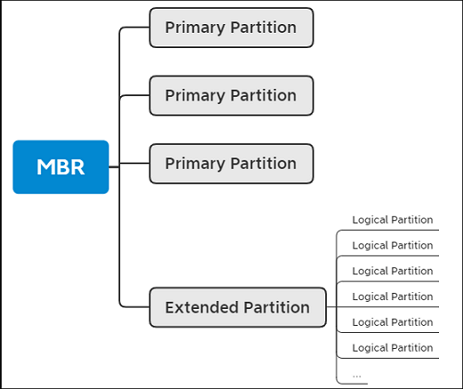
Vad är skillnaden mellan primär och logisk partition
Då hierarkin för logisk partition och primärpartition är olika, återspeglas olikheten mellan dessa två partitioner i två aspekter.
- Betydelse
Du kan se att den äldre MBR-starthanteraren endast kan starta från en primär partition från ovanstående inledning. En av de viktigaste skillnaderna mellan logiska och primära partitioner är alltså att en primär partition är nödvändig för en MBR-disk. Utan en primär partition kan du inte starta upp din dator.
- Antalsbegränsning
I en MBR-disk kan du ha högst fyra primära partitioner och ingen logisk partition. Eller så kan du ha 3 primära partitioner och en utökad partition. Den utökade partitionen kan delas upp i flera logiska partitioner. Antalet partitioner beror på dina behov. Om du behöver fler än 4 partitioner för att lagra data separat kan du dela upp MBR-disken i 3 primära partitioner och en utökad partition för att skapa så många logiska partitioner som du behöver.
I en GPT-disk finns det ingen logisk partition. Du kan skapa fler än 4 primära partitioner. Tekniskt sett kan du skapa högst 138 primära partitioner på en GPT-disk.
Logisk vs. primär partition | Är logisk partition bättre än primär?
Du kan inte jämföra logisk och primär partition på ett ja eller nej-sätt. Det finns inget bättre val mellan logisk och primär partition eftersom du måste skapa en primär partition på din disk. Annars kommer du inte att kunna starta upp datorn.
Logisk vs primär
1. Det finns ingen skillnad mellan de två typerna av partitioner när det gäller förmågan att lagra data.
2. När du behöver fler än fyra partitioner på MBR-disken är det bättre att skapa logiska partitioner på disken.
Så här kontrollerar du partitionstypen på datorn
Under Windows Diskhantering kan du kontrollera hur många primära partitioner och logiska partitioner du har på datorn:
Steg 1. Högerklicka på ”Den här datorn” och välj ”Hantera”.
Steg 2. Gå till ”Diskhantering”.
Steg 3. Här kan du kontrollera antalet primära partitioner och logiska partitioner. Du kan också kontrollera disktyp, filsystem och partitionsstatus.

Hur man interkonverterar logisk och primär partition
Konvertera från primär partition till logisk partition
Undertiden när du skapade partitioner i Diskhantering kan det hända att du får se ett felmeddelande där det står: ”Du kan inte skapa en ny volym i det här oallokerade utrymmet eftersom disken redan innehåller det maximala antalet partitioner”. Du ser det här felmeddelandet eftersom hårddisken redan innehåller 3 primära partitioner och en utökad partition. Du kan lösa problemet genom att konvertera en av de primära partitionerna till en logisk partition.
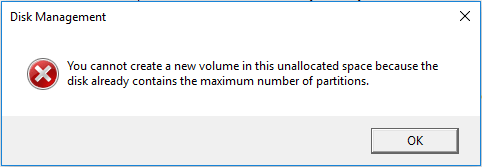
Här rekommenderar vi att du använder en partitionshanterare för Windows – EaseUS Partition Master. Det här verktyget gör det enkelt att konvertera partitioner och dra full nytta av ditt diskutrymme. Med EaseUS Partition Master kan du flytta systemets reserverade partition till en annan enhet, partitionera en ny hårddisk på datorn, ändra storlek på partitioner på datorn etc.
Nu kan du ladda ner programvaran och följa guiden nedan för att se hur du konverterar den primära partitionen till en logisk partition.
Steg 1: Ladda ner och kör EaseUS Partition Master.

Steg 2: Högerklicka på den partition du vill konvertera till logisk och välj ”Convert to Logical”. Efter det kan du se att den pågående operationen finns i det övre vänstra hörnet.
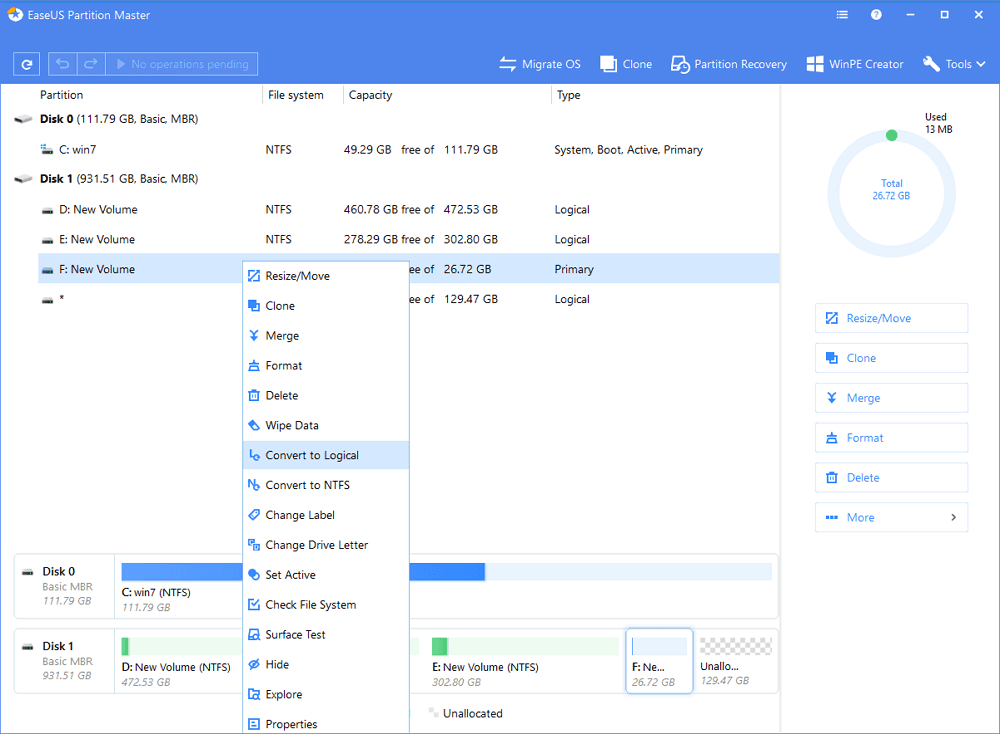
Steg 3: Klicka på knappen ”Execute 1 Operation” och välj sedan ”Apply” för att påbörja konverteringen. Observera att en omstart krävs för denna operation. Spara därför de viktiga filerna i förväg.
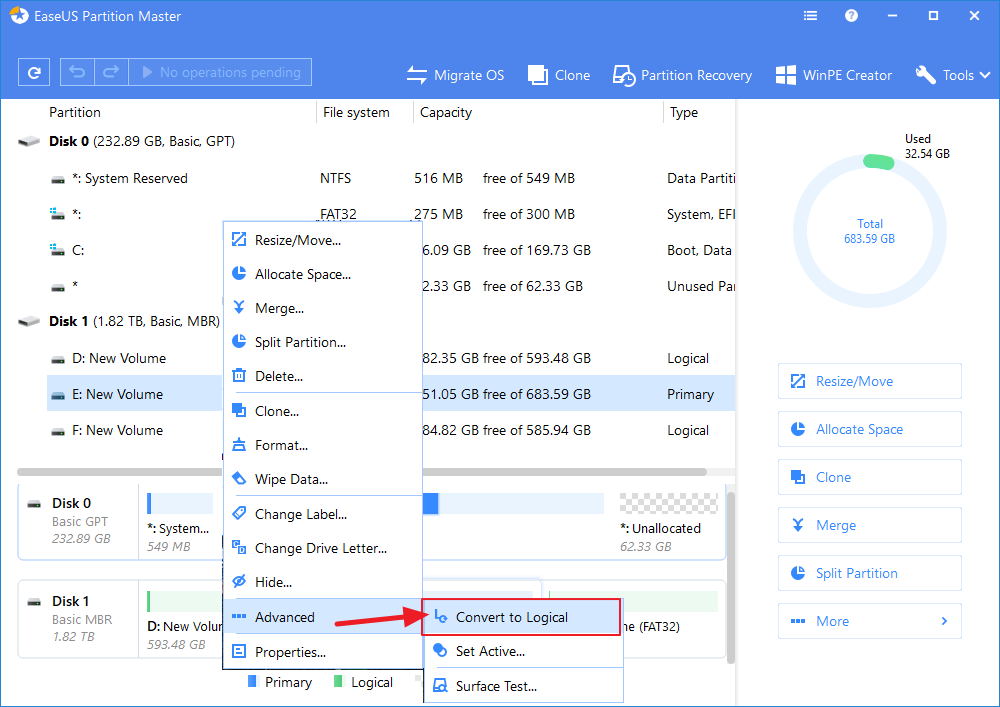
Konvertera från logisk partition till primärpartition
Om datorn endast har en primärpartition och alla andra partitioner är logiska partitioner. När du vill ställa in ett system med dubbla startfunktioner. I det här fallet måste varje operativsystem ha sin egen primära partition. Det är då du behöver konvertera en logisk partition till en primärpartition. Du kan också använda EaseUS Partition Master för att genomföra konverteringen. Här är de detaljerade stegen.
Steg 1: Installera och öppna EaseUS Partition Master.

Steg 2: Välj den enhet som du vill ändra och högerklicka på den. Välj ”Convert to Primary” (konvertera till primär), så läggs en pågående operation till.
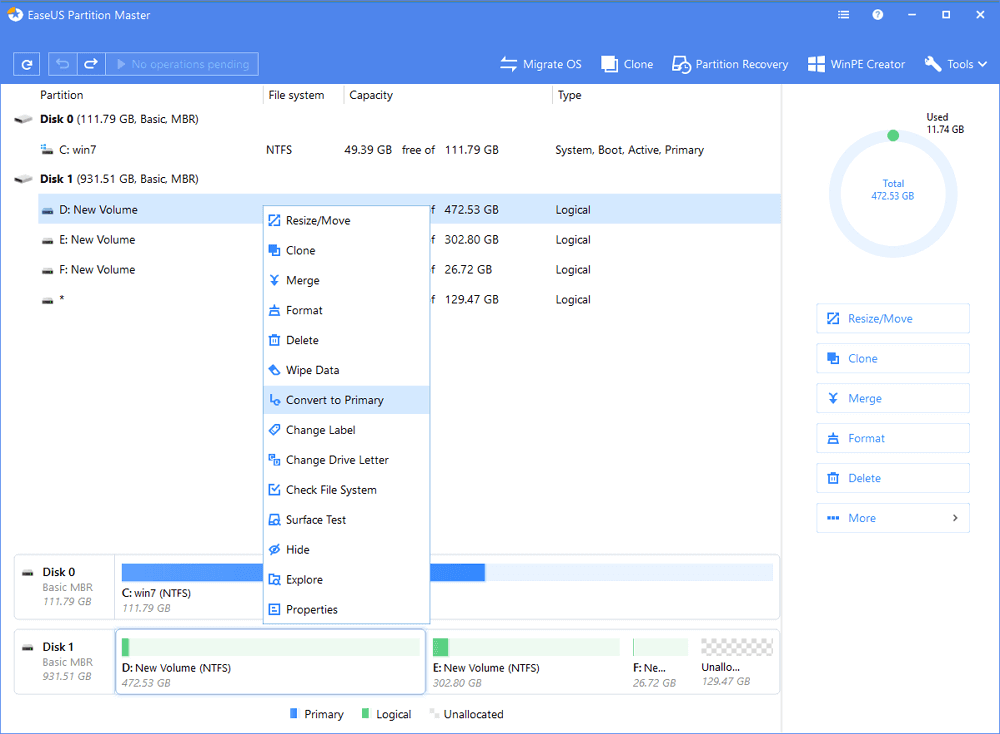
Steg 3: Klicka på knappen ”Execute 1 Operation” och klicka på ”Apply” för att utföra åtgärden. Den här processen kräver en omstart av datorn. Så lagra dina viktiga filer tidigare för att undvika dataförlust.
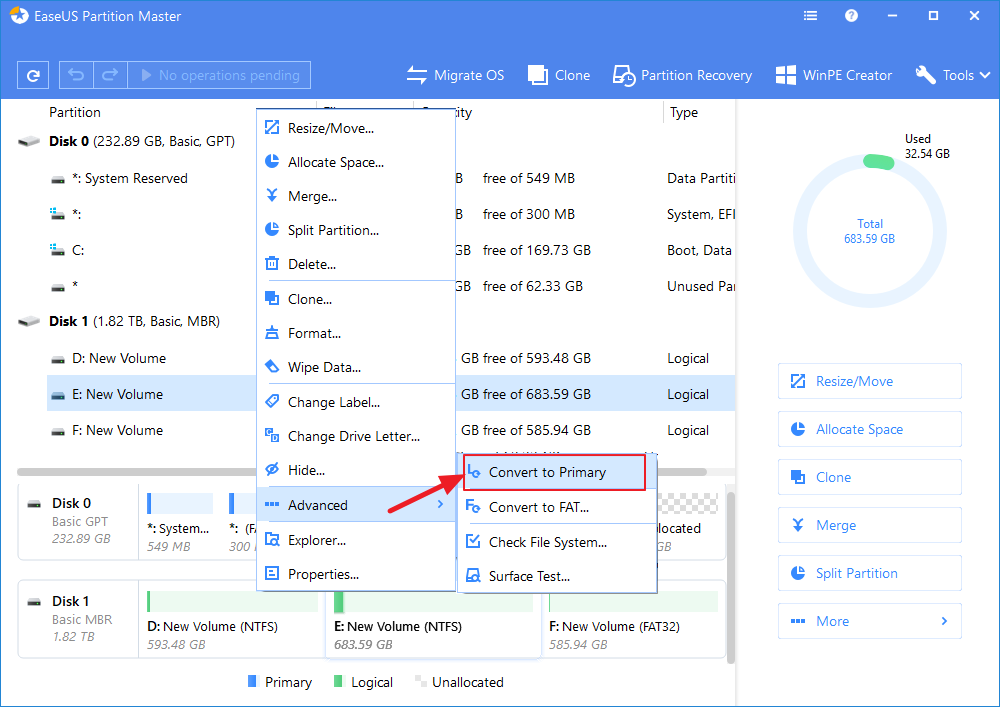
Bonustips: MBR och GPT
Om vissa användare inte har någon aning om vad MBR är, vill vi här ge en kort introduktion till definitionen av MBR och GPT. Om du är intresserad av det kan du fortsätta läsa och lära dig mer om det.
MBR
MBR och GPT är två partitionsstilar på Windows-baserade datorer. MBR står för Master Boot Record, är en äldre skivtyp som först introducerades med IBM PC DOS 2.0 1983. Den har fått sitt namn efter den startsektor som ligger i början av en enhet (den första sektorn) som kallas MBR.
GPT
GPT står för GUID Partition Table. Det är den nyare standarden jämfört med MBR som först infördes som en del av UEFI-initiativet. Jämfört med MBR-partitioneringsschemat är den mer flexibel och har bättre kompatibilitet med modern hårdvara.
Om du vill kontrollera mer information om MBR och GPT kan du hänvisa till den här artikeln MBR vs GPT.
The Bottom Line
Nu bör du ha en omfattande förståelse för logisk partition och primär partition. Med den introducerade informationen kan du göra rätt val när du behöver partitionera en ny disk.
